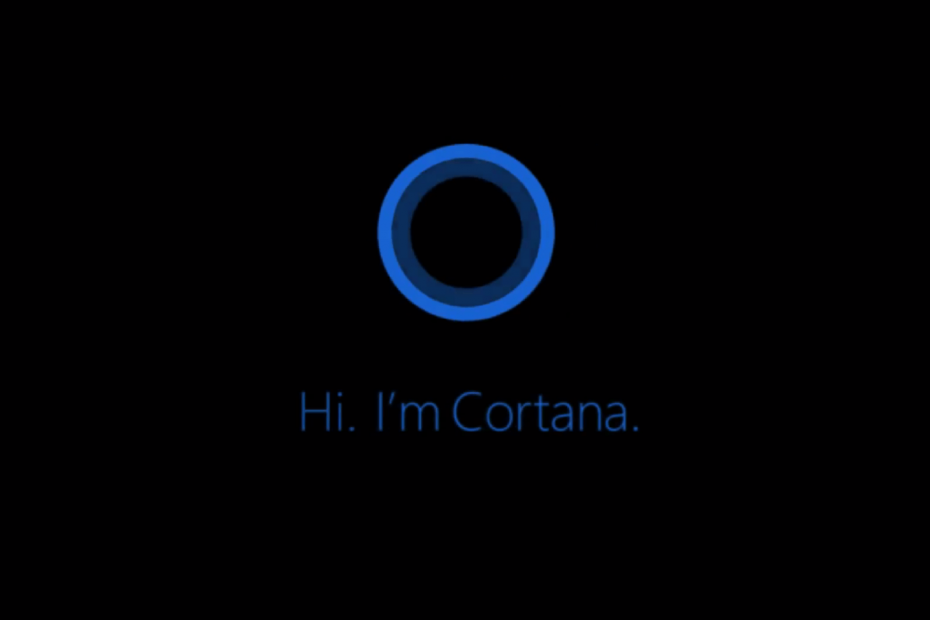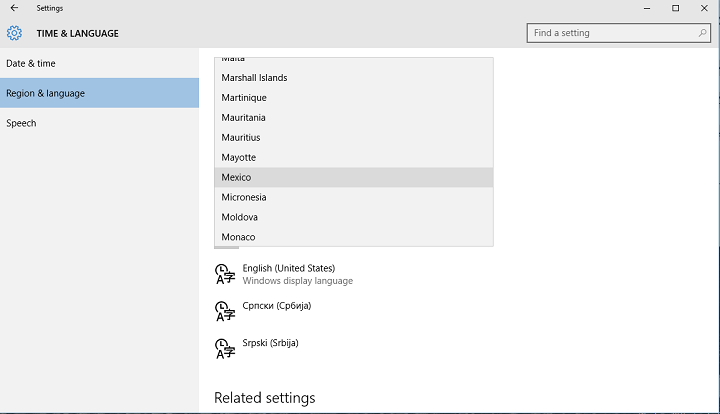Tämä ohjelmisto korjaa yleiset tietokonevirheet, suojaa sinua tiedostohäviöltä, haittaohjelmilta, laitteistovikoilta ja optimoi tietokoneesi parhaan suorituskyvyn saavuttamiseksi. Korjaa PC-ongelmat ja poista virukset nyt kolmessa helpossa vaiheessa:
- Lataa Restoro PC: n korjaustyökalu joka tulee patentoidun tekniikan mukana (patentti saatavilla tässä).
- Klikkaus Aloita skannaus löytää Windows-ongelmat, jotka saattavat aiheuttaa tietokoneongelmia.
- Klikkaus Korjaa kaikki korjata tietokoneen turvallisuuteen ja suorituskykyyn vaikuttavat ongelmat
- Restoro on ladannut 0 lukijoita tässä kuussa.
Eivätkö syöttötavat nykyään muutu vai mitä? Vuosikymmen sitten useimmat käyttäjät pitävät hiirtä ja näppäimistöä syöttölaitteiden huipputehokkaana, mutta näyttää siltä, että seuraava ilmeinen askel eteenpäin on puheentunnistuksessa.
Kyse on älykkäät digitaaliset avustajat ja käytettävyys useissa laitteissa, kuten älypuhelimissa, autoissa ja tietysti Windows-tietokoneissa.
Seuraamalla nousevia trendejä päätimme tarjota sinulle muutamia tapoja hallita Windows 10 -tietokonetta yksinkertaisilla äänikomennoilla.
Täällä ei tarvita osoitinlaitetta, vain mikrofoni ja muutama muutos. Joten, jos olet päättänyt vaeltaa käyttöliittymän läpi ja suorittaa erilaisia tehtäviä vain äänellä, tarkista alla oleva selitys.
Näin määrität ääniohjauksen Windows 10: ssä
- Vanha hyvä puheentunnistus
- Microsoft Smart Assistant, alias Cortana
- Kokoelma kolmansien osapuolten ohjelmia
1. Vanha hyvä puheentunnistus
Puheentunnistus ei ole Windows 10: n yksinoikeus, ja se on peräisin Windows 7: stä. Tästä huolimatta tämä kätevä ominaisuus on enemmän kuin tyytyväinen uusimpaan Windows-versioon, koska Cortana käyttäytyy yleensä väärin. Se esitettiin alun perin helppokäyttötoimintona, joka parantaa fyysisten ongelmien omaavien käyttäjien yleistä käytettävyyttä.
Ajan myötä se löysi paikkansa massakäytössä kokeellisen ja ted futuristisen lähestymistavan ansiosta. Tiedät, kuten älykkäät avustajat tekevät nyt.
Tätä ominaisuutta unohdetaan usein, ja päätimme korjata epäoikeudenmukaisuuden ja ottaa puheentunnistuksen tähän luetteloon. Jos et ole varma, kuinka puheentunnistus määritetään ja käytetään sitä myöhemmin, noudata alla annettuja ohjeita:
- Kirjoita Windowsin hakupalkkiin Ohjaus ja avaa Ohjauspaneeli.
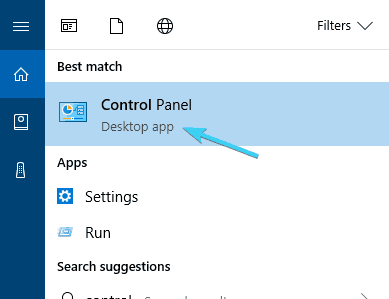
- Valitse Suuret kuvakkeet alkaen Näytä.
- Vieritä alas ja avaa Puheentunnistus.
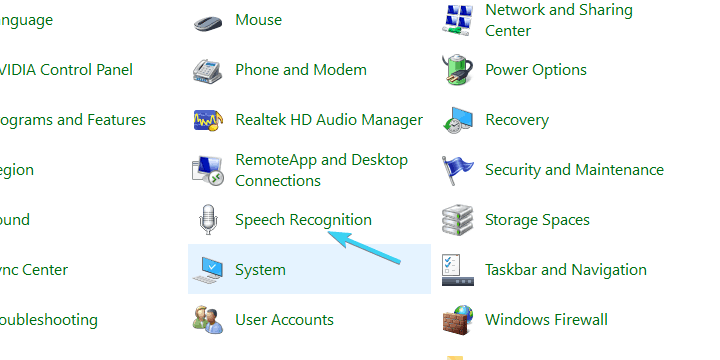
- Klikkaa "Aloita puheentunnistus”Aloittaaksesi asennusprosessin.
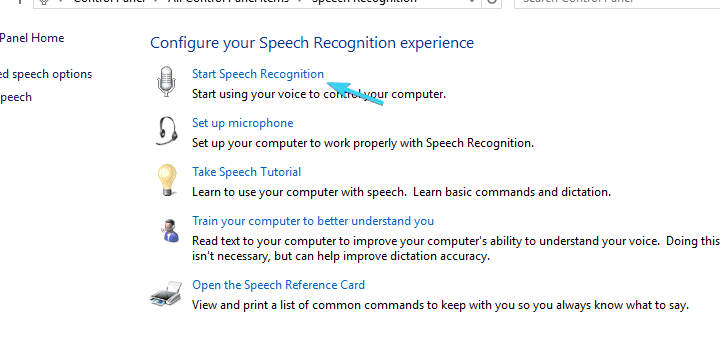
- Klikkaus Seuraava.
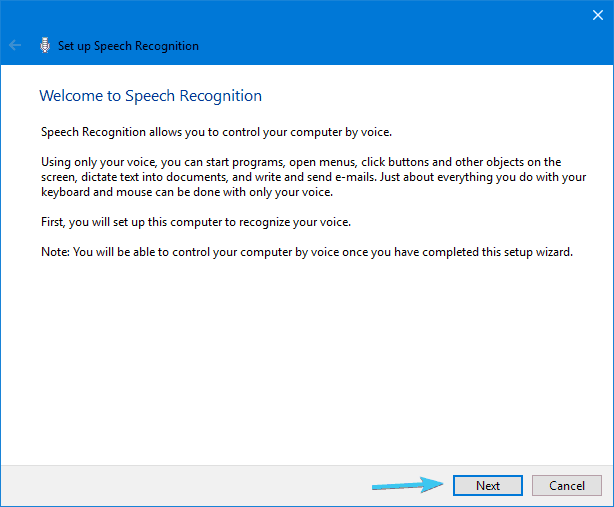
- Valitse oma Mikrofonin asetukset ja napsauta Seuraava ja sitten Seuraava uudelleen.
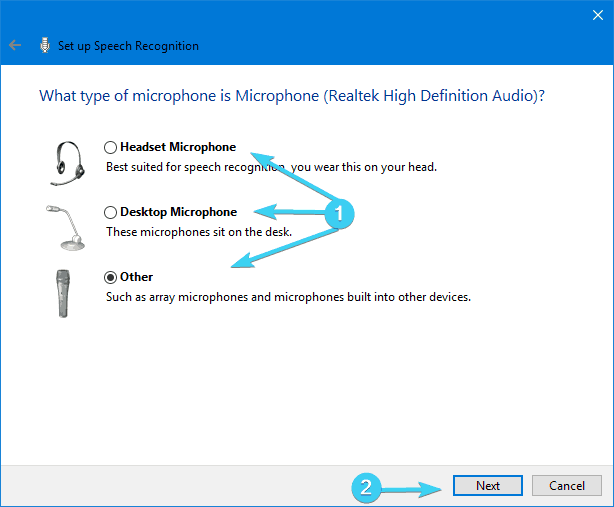
- Lue näytössä oleva lause varmistaaksesi, että mikrofonisi on käynnissä, ja napsauta Seuraava.
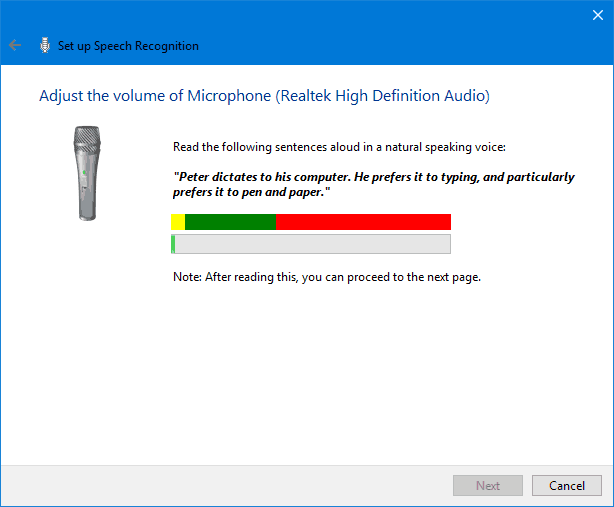
- Seuraava näyttö tarjoaa sinulle mahdollisuuden parantaa tunnistuksen tarkkuutta ottamalla se käyttöön Asiakirjan tarkistus. Suosittelemme, että otat sen käyttöön.
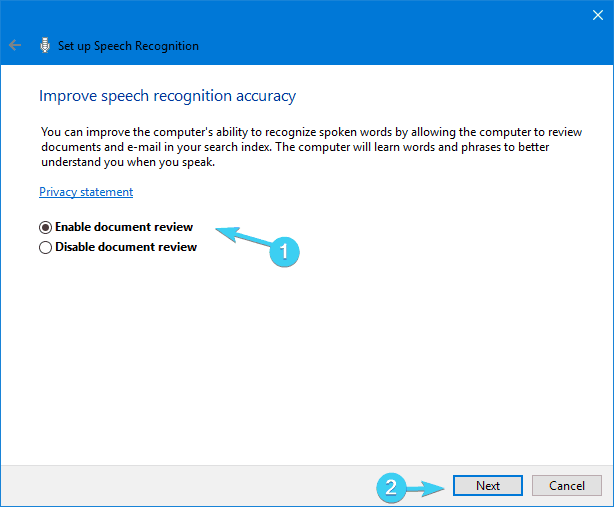
- Seuraavassa näytössä voit valita yhden kahdesta aktivointitilasta:
- Manuaalitila - Puheentunnistus loppuu, kun sanot ”Lopeta kuuntelu”.
- Äänen aktivointitila - Puheentunnistus on odotustilassa ja se alkaa heti, kun sanot ”Aloita kuuntelu”.
- Kun olet päättänyt, mikä tila sopii sinulle paremmin, napsauta Seuraava.
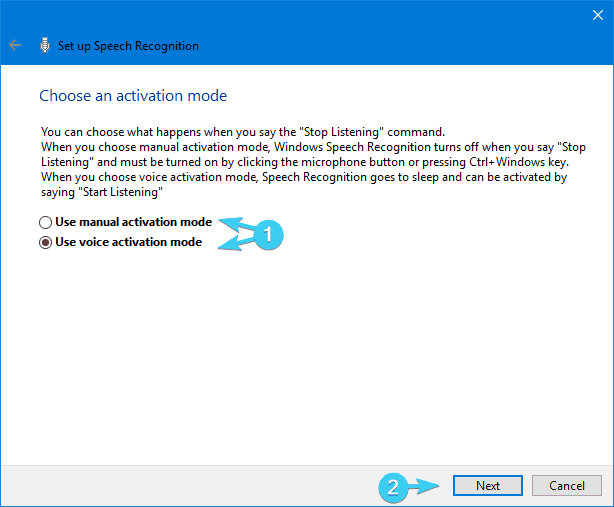
- Nyt voit tulostaa tai vain vilkaista kaikkia käytettävissä olevia komentoja Puheviittaus-näytössä. Se johtaa periaatteessa tällä verkkosivulla.
- Tarkista "Suorita puheentunnistus käynnistyksen yhteydessä”-Ruutu ja napsauta Seuraava.
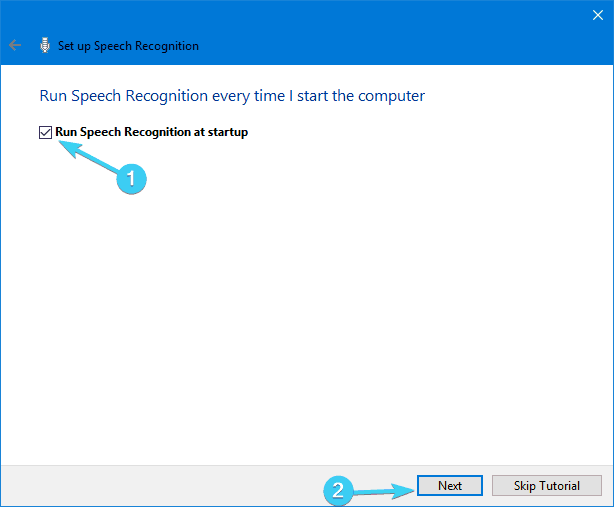
- Käynnistä nyt opetusohjelma ja sen pitäisi tehdä se. Sen jälkeen sinun pitäisi pystyä käyttämään puheentunnistusta ilman ongelmia.
Sivuhuomautuksena Cortanan ja puheentunnistuksen häiriöiden takia suosittelemme käyttämään yhtä tai toista. Alla selitimme, miten Cortana määritetään, jotta voit kokeilla molempia ja valita sinulle parhaiten sopivan.
2. Microsoft Assistant, alias Cortana
Vastatakseen odotuksiin ja osoittautuakseen kilpailukykyisiksi Applen, Googlen tai Amazon, Microsoft esitteli natiivin älykkään avustajansa Cortanan.
Suorita järjestelmän skannaus mahdollisten virheiden löytämiseksi

Lataa Restoro
PC-korjaustyökalu

Klikkaus Aloita skannaus löytää Windows-ongelmia.

Klikkaus Korjaa kaikki korjata patentoidun tekniikan ongelmat.
Suorita PC Scan with Restoro Repair Tool -työkalu löytääksesi virheitä, jotka aiheuttavat tietoturvaongelmia ja hidastuksia. Kun tarkistus on valmis, korjaus korvaa vahingoittuneet tiedostot uusilla Windows-tiedostoilla ja -komponenteilla.
Alkuvaiheessa Cortanaa pidettiin laajalti yhtenä parhaimmista keinotekoisista avustajista, mutta tämä tila putosi sen jälkeen, kun Microsoft Mobile hävisi viimeisen taistelun Androidin ja iOS: n kanssa. Siitä huolimatta Windows 10: n kanssa, ja viittaamme tässä PC-versioon, Cortana parani ja se on kannattava vaihtoehto nykyään.
Kun Windows 10 on palvelu, voimme odottaa Cortanan parantuvan ajan myötä. Ja jos haluat käyttää Windows 10 -tietokonetta vain äänikomennoilla, se voi olla hyödyllistä.
- LUE MYÖS: Cortana antaa sinun asentaa Windows 10 vain äänikomennoilla
Näin voit ottaa Cortanan käyttöön ja määrittää sen tulevaa käyttöä varten Windows 10: ssä:
- Klikkaa Aloitusvalikko ja avaa Kaikki sovellukset.
- Etsiä Cortana ja avaa se.
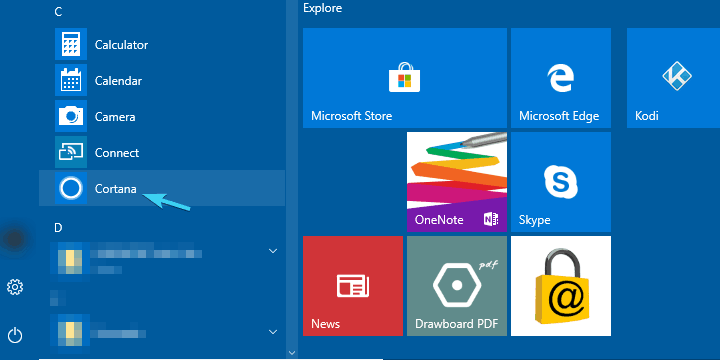
- Vaihda ”Käytä Cortanaa”-Vaihtoehto.
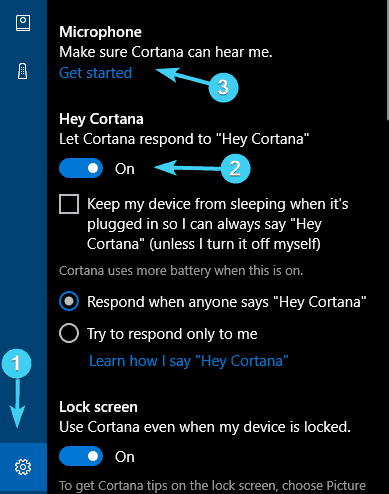
- Klikkaus "Joo”Tai”Ei kiitos"Riippuen siitä, haluatko antaa Cortanan seurata tietojasi parantamiseksi (tutustuaksesi paremmin) vai ei. Se on sinun valintasi.
- Nyt kun otimme Cortanan käyttöön, paina Windows + S ja napsauta hammasrattaan kaltainen asetuspainike vasemmalle puolelle.
- Ota käyttöön ”Hei Cortana”Ja määritä mikrofoni. Voit antaa Cortanan reagoida, kun joku sanoo "Hei, Cortana", tai pakotat sen reagoimaan vain ääniisi.
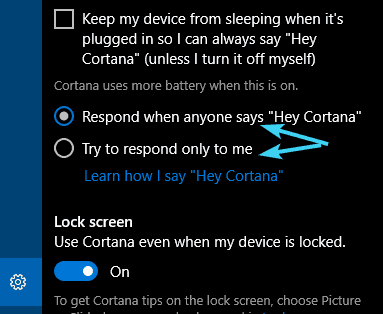
- Poistu asetuksista ja komentaa jotain äskettäin määritetylle digitaaliselle avustajalle.
Löydät luettelon käytettävissä olevista komennoista ja tehtävistä, joihin Cortana voi suorittaa Tämä artikkeli.
3. Kokoelma kolmansien osapuolten ohjelmia
Sisäänrakennetun Speak-tunnistuksen ja Cortanan lisäksi jotkut käyttäjät saattavat kääntyä kolmannen osapuolen vaihtoehdon puoleen. Koska tämä on ohjelmistoluokka jatkuvassa kasvussa, markkinoilla on useita puheentunnistusratkaisuja, jotka ovat yhteensopivia Windows 10: n kanssa. Ainoa kysymys on, mitkä ovat tarpeesi ja toiveesi.
Jotkut heistä, kuten Lohikäärme luonnollisesti puhuu, erikoistunut nopeatempoiseen saneluun ja puhe-tekstiin yleensä. Toiset, kuten Voice Attack, ovat siellä ääniohjattua moniajoa ja pelin sisäisiä ohjauksia varten (kyllä, voit ladata aseen uudelleen CoD: ssa äänikomennolla). Ja sitten on VoxCommando, jota käytetään enimmäkseen multimediaohjelmissa, kuten Kodi tai iTunes, mutta sitä voidaan käyttää myös automaattisiin kodinkoneisiin.
Joten jos puheentunnistus tai Cortana eivät ole täyttäneet asetuksiasi, voit kokeilla niitä. Tässä on yksi hieno artikkeli noin viidestä parhaasta kolmannen osapuolen puheentunnistusohjelmasta, joten muista tarkistaa se.
Tämän avulla voimme pakata sen. Älä unohda jakaa kokemuksiasi puheentunnistuksesta yleensä tai puhua kokeilluista ohjelmista, sekä sisäänrakennetuista että kolmannen osapuolen ohjelmista. Voit tehdä sen alla olevassa kommenttiosassa.
Aiheeseen liittyviä tarinoita, jotka sinun pitäisi tarkistaa:
- Microsoftin puheentunnistustyökalu on virheetön Windows 10 -tapahtumassa
- Microsoft odottaa Invoke-kaiuttimen lisäävän Cortanan suosiota
- Viisi virtuaaliassistenttiohjelmistovaihtoehtoa Windows 10: n Cortanalle
 Onko sinulla vielä ongelmia?Korjaa ne tällä työkalulla:
Onko sinulla vielä ongelmia?Korjaa ne tällä työkalulla:
- Lataa tämä tietokoneen korjaustyökalu arvioitu erinomaiseksi TrustPilot.comissa (lataus alkaa tältä sivulta).
- Klikkaus Aloita skannaus löytää Windows-ongelmat, jotka saattavat aiheuttaa tietokoneongelmia.
- Klikkaus Korjaa kaikki korjata patentoidun tekniikan ongelmat (Yksinomainen alennus lukijamme).
Restoro on ladannut 0 lukijoita tässä kuussa.